आप iPhone का उपयोग iPad की तरह दो मोड में कर सकते हैं - पोर्ट्रेट और लैंडस्केप। जहां तक ऐप्पल फोन का सवाल है, बेशक हम इसे ज्यादातर मामलों में पोर्ट्रेट मोड में उपयोग करते हैं, लेकिन वीडियो के लिए, उदाहरण के लिए, हम इसे लैंडस्केप में घुमाते हैं। आपके iPhone में पोर्ट्रेट है या लैंडस्केप, इसका पता जाइरोस्कोप से लगाया जा सकता है, जो इसे सिस्टम बदलने पर छवि को घुमाने का निर्देश देगा। लेकिन कुछ मामलों में, खराब मूल्यांकन हो सकता है, इसलिए आपके न चाहने पर भी छवि घूम सकती है। यही कारण है कि iOS के भीतर, नियंत्रण केंद्र में एक पोर्ट्रेट ओरिएंटेशन लॉक उपलब्ध है।
यह हो सकता था रुचि आपको

iPhone पर पोर्ट्रेट ओरिएंटेशन लॉक को आसानी से कैसे सक्रिय करें (डी)
यदि आप पोर्ट्रेट ओरिएंटेशन लॉक सक्रिय करते हैं, तो छवि किसी भी परिस्थिति में पोर्ट्रेट मोड में स्विच नहीं होगी। कई उपयोगकर्ताओं के पास पोर्ट्रेट ओरिएंटेशन लॉक सक्षम है, जिसका अर्थ है कि यदि वे किसी कारण से अपने iPhone को लैंडस्केप में उपयोग करना चाहते हैं, तो उन्हें इसे बंद करने के लिए नियंत्रण केंद्र पर जाना होगा। लेकिन क्या होगा अगर मैं आपसे कहूं कि पोर्ट्रेट लॉक को चालू या बंद करने का एक बहुत आसान तरीका है? विशेष रूप से, आप iPhone के पीछे अपनी उंगली टैप कर सकते हैं। सेटिंग की प्रक्रिया इस प्रकार है:
- सबसे पहले, आपको अपने iPhone पर नेटिव ऐप पर जाना होगा नास्तावेनी.
- एक बार जब आप ऐसा कर लें, तो थोड़ा नीचे जाएं नीचे, जहां अनुभाग ढूंढें और क्लिक करें प्रकटीकरण.
- अगली स्क्रीन पर नामित श्रेणी पर ध्यान दें गतिशीलता और मोटर कौशल.
- इस उल्लिखित श्रेणी के भीतर, पंक्ति ढूंढें और खोलें छूना।
- फिर हटो सभी तरह से खिन्न जहां आप बॉक्स खोलते हैं पीठ पर टैप करें.
- इसके बाद, चुनें कि क्या आप ओरिएंटेशन लॉक को सक्रिय (डी) करना चाहते हैं दोहरा या तीन बार टैप करें.
- फिर आपको बस कार्यों की सूची में एक ढूंढना है टिक संभावना लॉक रोटेशन.
इस प्रकार, उपर्युक्त तरीके से, आप फ़ंक्शन को सक्रिय कर सकते हैं, जिसकी बदौलत वर्टिकल रोटेशन लॉक को आसानी से, जल्दी और किसी भी समय सक्रिय करना (डी) करना संभव है। इसलिए जब भी आप रोटेशन लॉक को चालू या बंद करना चाहें, तो बस अपने ऐप्पल फोन के पीछे दो या तीन बार टैप करें। ऐसी अनगिनत कार्रवाइयाँ हैं जिन्हें आप डबल-टैप करने के बाद कर सकते हैं, जिनमें शॉर्टकट भी शामिल हैं - बस उन्हें स्क्रॉल करें। मैं इसे अंत में जोड़ दूँगा बैक टैप सुविधाएँ केवल iPhone 8 और उसके बाद के संस्करण के लिए उपलब्ध हैं।




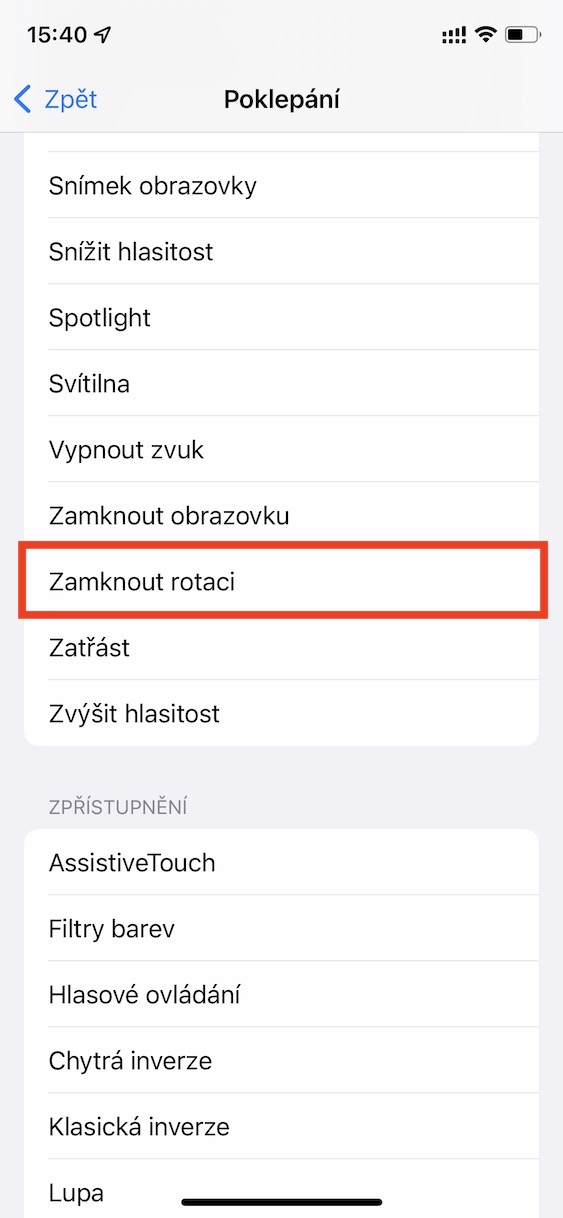
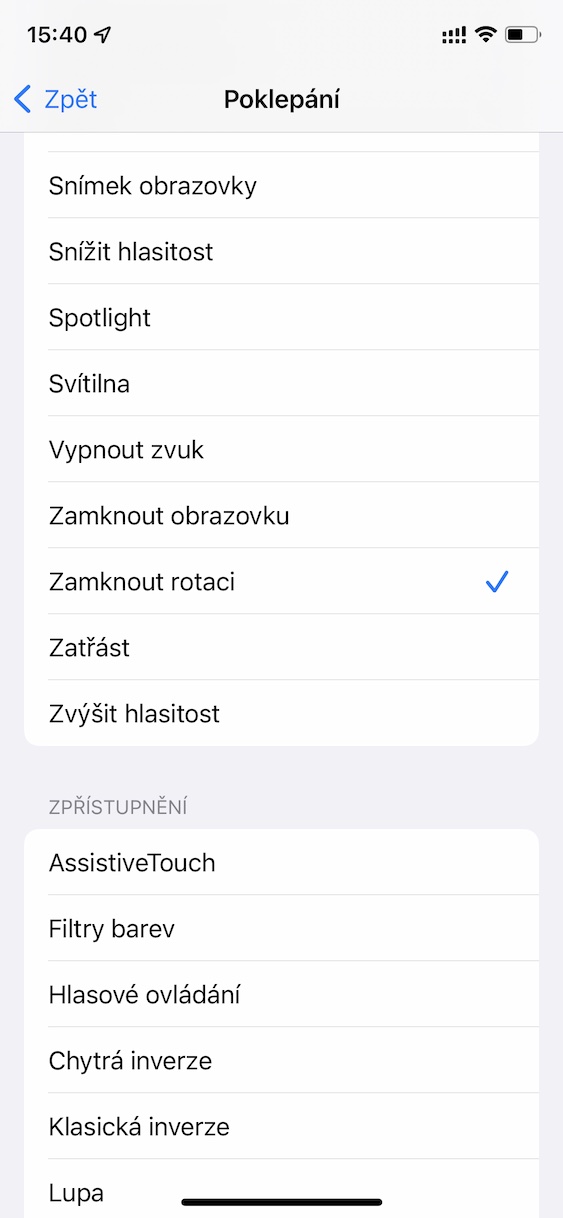
नमस्ते, इसे iPhone 7 पर कैसे करें? जब अधिसूचना केंद्र में ओरिएंटेशन लॉक चालू या बंद होता है, तो रोटेशन काम नहीं करता है। क्या यह सेटिंग्स में कहीं ऐसा नहीं है जिसके कारण रोटेशन काम नहीं करेगा? सलाह के लिए आभार।